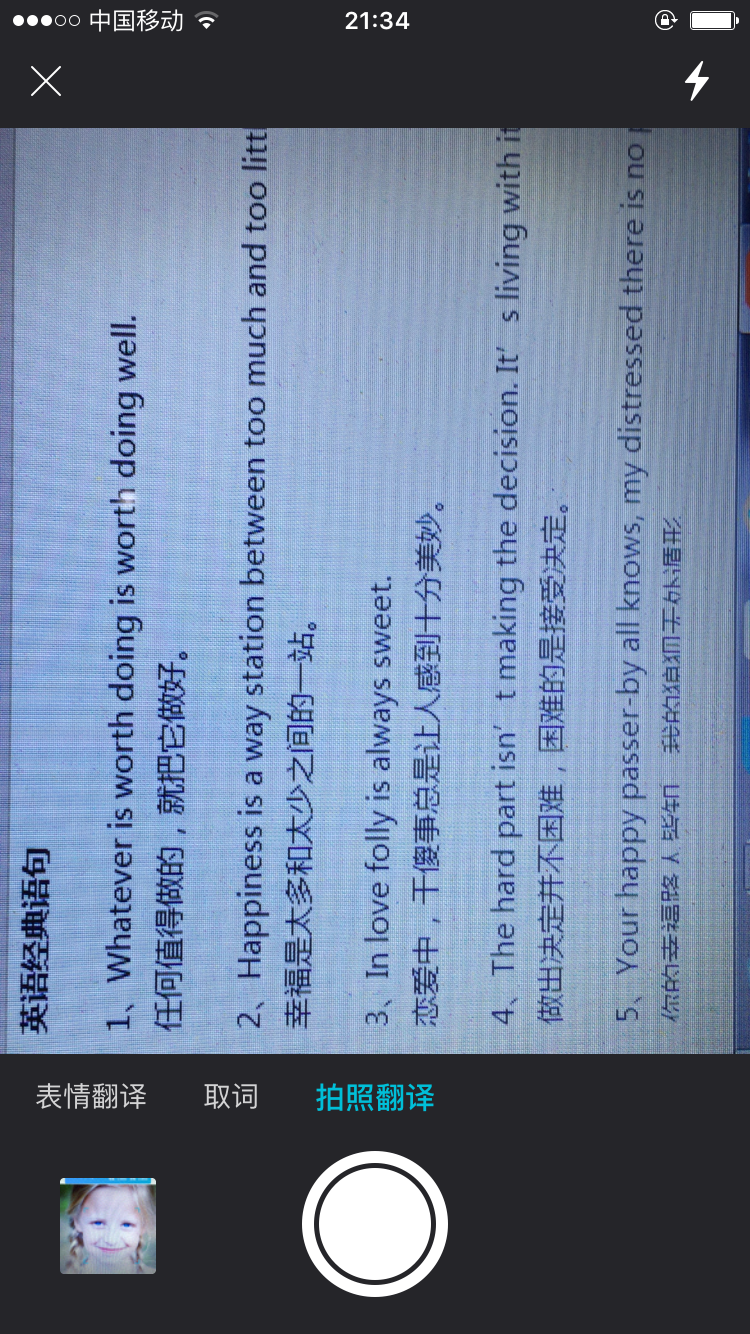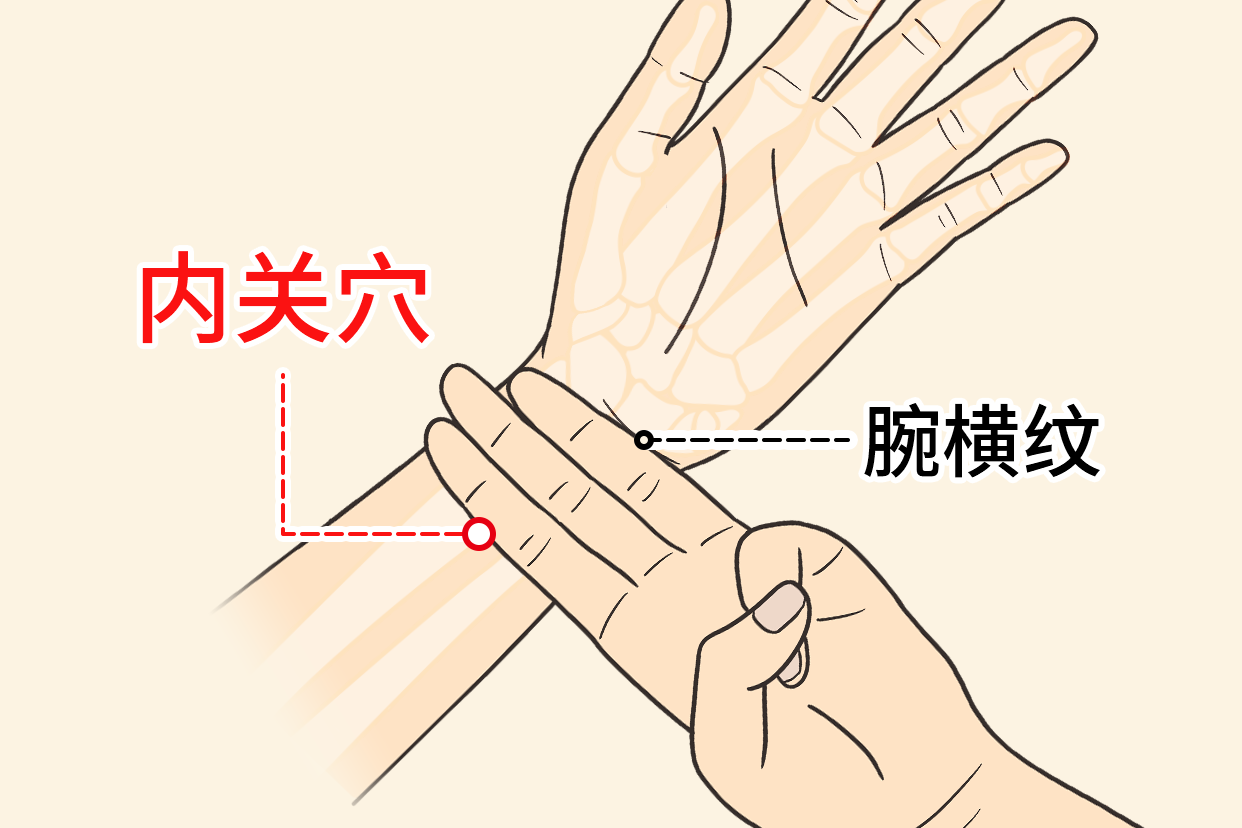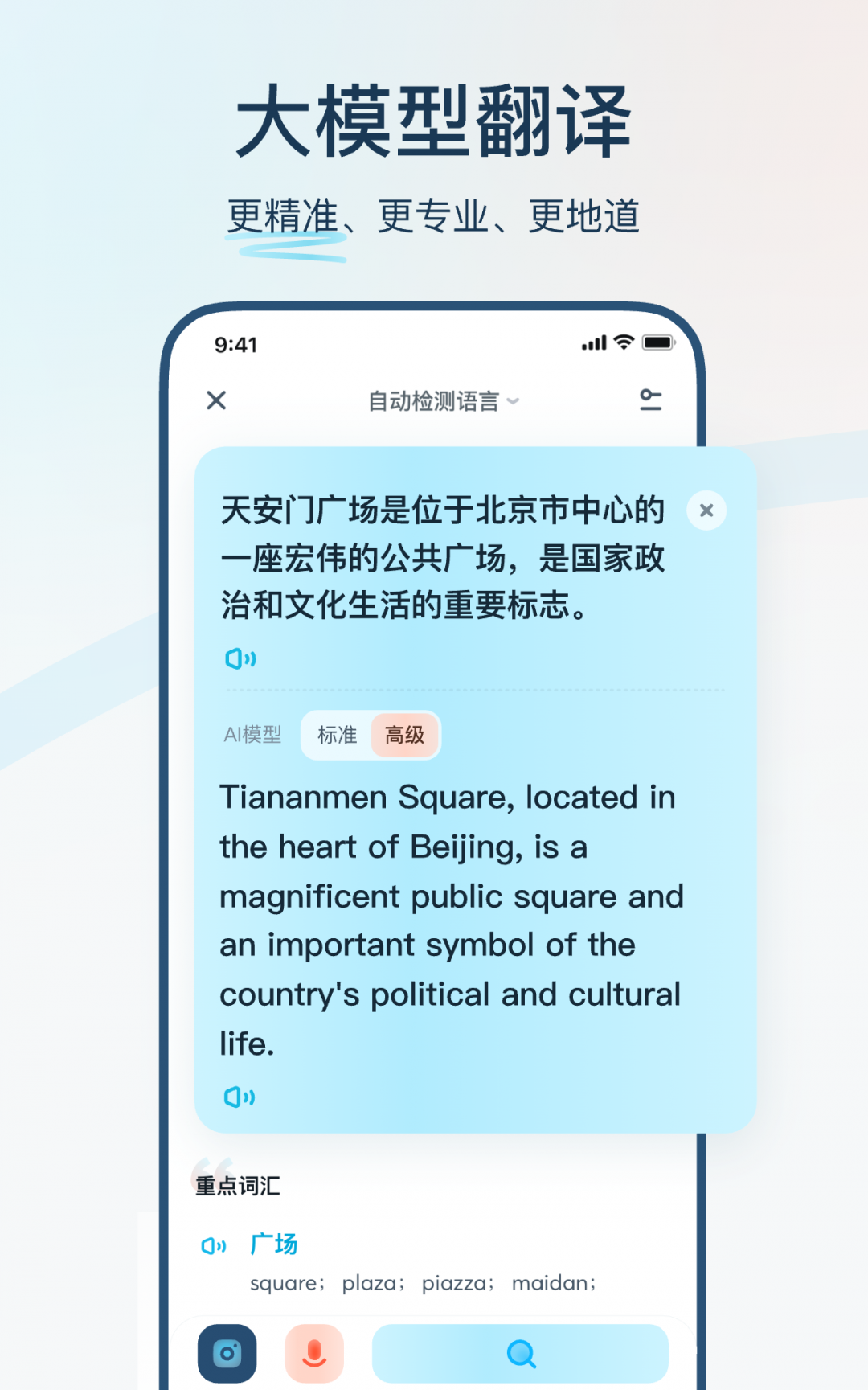有道翻译App的屏幕翻译功能,只需简单三步即可开启:首先,在App内找到并进入“屏幕翻译”功能;其次,根据指引为有道翻译开启“悬浮窗”和“无障碍”或“屏幕捕捉”权限;最后,点击启动按钮,即可通过悬浮图标实现全屏、区域或点击翻译。 这项基于有道自研OCR(光学字符识别)和NMT(神经网络机器翻译)技术的强大功能,能帮助您在玩外服游戏、浏览海外网站或处理外语文档时,轻松扫除语言障碍,实现即时翻译。
文章目录
- 为什么选择有道屏幕翻译?跨越语言鸿沟的利器
- 使用前准备:如何正确开启屏幕翻译权限?
- 有道屏幕翻译核心功能详解:哪种模式最适合你?
- 实战演练:不同场景下的最佳使用方法
- 高级技巧与常见问题解答 (FAQ)
- 总结:让有道屏幕翻译成为你的随身翻译专家
为什么选择有道屏幕翻译?跨越语言鸿沟的利器
在信息全球化的今天,我们经常会遇到需要理解外语内容的场景。无论是探索新知、娱乐放松还是专业工作,语言都不应成为障碍。有道翻译App的屏幕翻译功能,正是为此而生的一款强大工具。它不仅仅是一个简单的翻译器,更是集成了有道深厚技术底蕴的智能解决方案。
核心优势在于:我们采用了行业领先的OCR文字识别技术,能够精准地从复杂的图片背景、游戏界面甚至视频中抓取文字。结合有道自研的神经网络机器翻译(NMT)引擎,翻译结果不仅快速,而且更加自然、流畅,更贴近人类的语言习惯。这意味着,您得到的不再是生硬的字词拼接,而是真正可理解的、高质量的译文。选择有道屏幕翻译,就是选择一种高效、智能、无缝的跨语言沟通方式。
使用前准备:如何正确开启屏幕翻译权限?
为了让屏幕翻译功能正常工作,App需要获得您手机系统的特定权限。这是所有同类功能正常运行的基础。请放心,有道作为一家注重用户隐私和数据安全的公司,申请这些权限仅为实现翻译功能本身。不同操作系统(Android和iOS)的授权步骤略有不同。
安卓 (Android) 用户授权指南
安卓系统因其开放性,开启屏幕翻译的权限相对直接。通常需要两个关键权限:“悬浮窗权限”和“无障碍服务”(或部分品牌手机上的“屏幕内容访问”)。
- 打开有道翻译App,在首页找到并点击“屏幕翻译”入口。
- 首次进入,App会自动引导您开启权限。首先是“悬浮窗权限”,请在弹出的系统设置页面中找到“有道翻译”并允许。这一步是为了让翻译悬浮球能够显示在其他App之上。
- 接着是“无障碍服务”权限。点击授权后会跳转到系统的“无障碍”设置列表,请找到“有道翻译”或“Youdao”,点击进入并开启服务。此权限用于实时获取屏幕上的文字内容以进行翻译。
- 完成授权后返回App,点击“启动”按钮,屏幕上出现一个可拖动的有道翻译悬浮图标,即表示成功开启!
苹果 (iOS) 用户授权指南
由于iOS系统的设计,其屏幕翻译的实现方式与安卓有所不同。iOS的“屏幕翻译”功能主要依赖于“屏幕录制/截屏”权限。当您使用该功能时,系统会通过截取当前屏幕的图像来进行识别和翻译。
- 打开有道翻译App,同样在主界面进入“屏幕翻译”。
- 启动功能时,系统会首次弹出请求权限的对话框,询问是否允许“有道翻译”访问您的“照片”或进行“屏幕录制”。请务必点击“允许”或“好”。
- iOS的屏幕翻译通常是“一键式”的。您点击启动后,App会截取当前屏幕,然后自动在App内显示识别和翻译后的结果,而非像安卓一样有一个持续悬浮的图标。
- 请注意,每次需要翻译新界面时,通常需要重复截屏并翻译的动作。这是由iOS的系统机制决定的,旨在更好地保护用户隐私。
有道屏幕翻译核心功能详解:哪种模式最适合你?
成功开启后,您将解锁有道屏幕翻译的多种强大模式。了解它们各自的特点和适用场景,能让您的翻译效率倍增。这些功能主要通过点击屏幕上的悬浮图标来触发(以安卓版为例)。
全屏翻译:一键翻译整个屏幕,沉浸式体验
这是最常用、最便捷的模式。 当您在玩外服游戏、浏览满是外文的网页或App界面时,只需轻轻一点悬浮窗上的“全屏翻译”按钮,有道便会自动识别并翻译屏幕内的所有可见文字,并将译文直接覆盖在原文之上。这种沉浸式的体验极佳,让您无需中断当前操作,仿佛在阅读母语内容一般。它特别适合需要快速理解全局信息的情景。
区域翻译:精准框选,指哪翻哪
如果说全屏翻译是大范围扫描,那么区域翻译就是精确制导。当您只想翻译屏幕上的特定部分,如商品详情、游戏中的某个技能说明、图片中的一段话时,此功能便派上用场。点击“区域翻译”后,屏幕上会出现一个可自由缩放和移动的选框,您只需将它拖拽到想要翻译的区域,框内的文字就会被即时翻译。这避免了全屏翻译可能带来的信息干扰,让您的注意力更集中。
点击翻译(悬浮球模式):即点即译,高效便捷
这是一种更轻量、更快速的翻译交互方式。在某些版本中,它也被称为“对准翻译”或通过悬浮球直接操作。激活后,悬浮球会变成一个准星或放大镜。您只需将这个准星拖动到任意单词或短语上,稍作停顿,该词句的翻译结果就会立刻以小卡片的形式弹出。这个功能非常适合在阅读外文文章或学习时,对个别生词进行快速查询,真正做到“指哪打哪”,极大地提升了阅读和学习效率。
实战演练:不同场景下的最佳使用方法
理论结合实际,才能发挥工具的最大价值。以下是几个常见场景,教您如何巧妙运用有道屏幕翻译。
场景一:畅玩外服游戏(如《英雄联盟》、《原神》日服)
- 痛点:剧情看不懂,任务要求不明白,装备/技能描述是天书。
- 解决方案:进入游戏后,启动有道屏幕翻译。在浏览剧情对话时,使用“全屏翻译”一键看懂故事;当研究复杂的技能树或装备属性时,切换到“区域翻译”,精确翻译关键说明,助您制定最佳策略。
场景二:无障碍浏览国外网站、漫画和社交媒体
- 痛点:海淘网站商品介绍是外文,看生肉漫画只能靠猜,刷海外明星动态一头雾水。
- 解决方案:无论是用Chrome浏览海外新闻,还是在Twitter、Instagram上追星,亦或是在漫画App里看最新连载,“全屏翻译”都能为您提供近乎实时的翻译。对于图片中内嵌的文字(如漫画对话框),有道强大的OCR技术同样能轻松识别并翻译。
场景三:高效处理工作中的外语文档或邮件
- 痛点:收到一份PDF格式的外语报告或一封重要的外语邮件,无法直接复制文字进行翻译。
- 解决方案:在手机上打开该文档或邮件,启动屏幕翻译。使用“全屏翻译”快速了解大意,或用“区域翻译”聚焦于关键数据和段落。这比截图后再用翻译软件打开要高效得多,是移动办公的得力助手。
高级技巧与常见问题解答 (FAQ)
我们整理了一些用户经常关心的问题和能进一步提升您使用体验的高级技巧。
如何提升翻译速度和准确率?
翻译质量受到多种因素影响。首先,确保您的网络连接稳定,因为翻译过程需要与云端服务器通信。其次,在屏幕翻译的设置中,您可以预先设定好“源语言”和“目标语言”,选择“自动检测”虽然方便,但指定语言能让系统处理得更快更准。最后,请确保屏幕内容清晰、文字没有严重扭曲或被遮挡,这会直接影响OCR识别的准确性。
屏幕翻译突然无法使用怎么办?
遇到功能失灵,不要慌张。大多数问题都可以通过以下步骤排查解决。我们为您整理了一个简易的故障排查表:
| 问题现象 | 可能原因 | 解决方法 |
|---|---|---|
| 悬浮球消失或无法启动 | App被后台清理;悬浮窗/无障碍权限被系统关闭 | 1. 重启有道翻译App。 2. 检查手机系统设置,重新授予“悬浮窗”和“无障碍”权限。 3. 将有道翻译加入手机的后台保护或白名单。 |
| 翻译结果不显示或显示错误 | 网络不稳定;目标内容为特殊字体或图片 | 1. 切换到Wi-Fi或信号更好的移动网络。 2. 尝试使用“区域翻译”框选更清晰的文字部分。 3. 在App内反馈问题,帮助我们优化。 |
| 在某些App中无法使用 | 该App设置了防截图/防内容获取的安全策略 | 此情况由对方App限制,非翻译软件问题。常见于银行、金融类App。 |
有道屏幕翻译支持哪些语言?
有道屏幕翻译功能依托于有道词典强大的多语言翻译能力,支持包括英语、日语、韩语、法语、德语、俄语、西班牙语、葡萄牙语、泰语、越南语等在内的数十种主流语言与中文的互译。具体的支持列表会随着App的更新不断扩充,您可以在翻译设置中查看和选择最新的支持语言。
总结:让有道屏幕翻译成为你的随身翻译专家
总而言之,有道翻译App的屏幕翻译功能,凭借其强大的技术支撑、多样的翻译模式和广泛的应用场景,已成为无数用户手机中不可或缺的效率工具。从开启权限的简单设置,到全屏、区域、点击翻译的灵活运用,再到解决游戏、阅读、工作中的实际问题,它都展现出了卓越的性能和便利性。
希望这篇终极指南能帮助您完全掌握有道屏幕翻译的正确使用方法。现在就去打开您的有道翻译App,启动这项神奇的功能,亲自体验一下跨越语言障碍、自由探索全球信息的乐趣吧!